カラーピッカー(Color Picker)の使い方|PC画面の色からカラーコードを取得

カラーピッカー(Color Picker)は、PC画面上に表示されている好きな場所の色を、カラーコードとして取得してくれるフリーソフトです。いわゆるスポイトツールですね。
色の取得に特化したツールで、余計な機能は付いてません。動作が非常に軽くておすすめです。
カラーピッカーの使い方
インストール
ダウンロードして、任意のフォルダに解凍するだけで使用可能です。インストールは不要ですし、レジストリもいじらないので気楽に使えます。→カラーピッカーのダウンロードページ
アンインストール
フォルダごと削除するだけです。カラーピッカーの基本的な操作
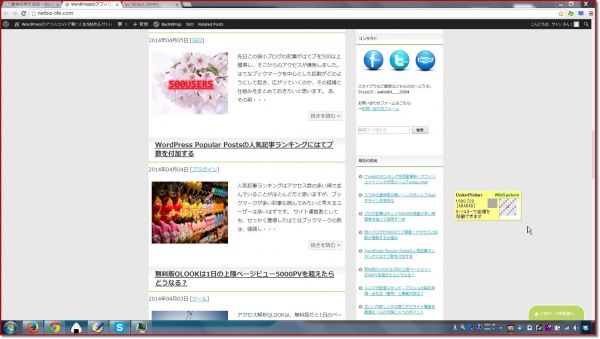
カラーピッカーを起動させると、PC画面が赤枠で囲まれます。この状態では、PC画面全体が静止画扱いになっています。

取得したい色にマウスポインタを合わせて左クリックすれば、カラーコードがクリップボードにコピーされます。
そのままテンプレートなどのプログラムソースの中にペーストし、同じ色を再現するような使い方ができます。
十字キーで細かい指定ができる
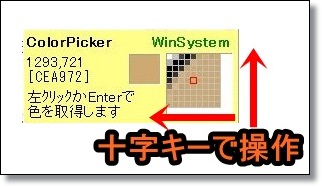
色の取得をするときに、指定したい色の範囲が小さい場合、マウスカーソルを近づけていって、微妙な調整だけキーボードの十字キーですることができます。気が利いてますね。
色が指定できたら、エンターキーを押せば、クリップボードにコピーされます。
キャンセルと、常駐について
起動したけど、やっぱり色の取得はやーめた、という時には、ESCボタンを押せばキャンセルできます。

カラーピッカーは一度起動するとタスクバーに常駐するので、タスクバーのアイコンをダブルクリックすれば、色の取得画面に移行します。
色の取得中に右クリックで出来ること
カラーコードの形式が変更できる
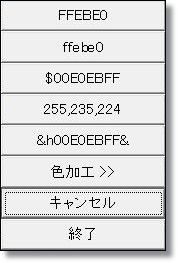
色の取得中に右クリックをすると、カラーコードの形式が選択できます。カラーコードの書き方を、16進数の大文字、小文字、RGB値などに変更することができます。
カラーコードの調整ができる
PC画面上で右クリックした地点の色を、細かく調整することができます。右クリック→色加工をクリックします。
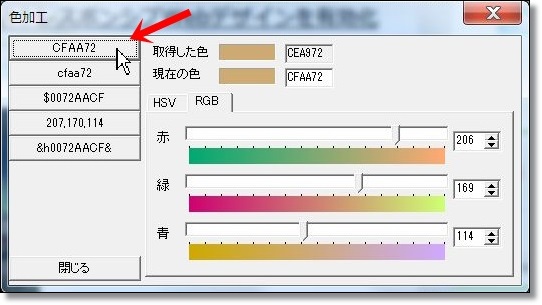
カラー調整をしたあと、左側に表示されているカラーコードを選択すれば、クリップボードにコピーされます。
カラーピッカーのまとめ
カラーピッカーは直感的に使えて起動も早いので、ランチャーソフトに登録しておきたいツールのひとつです。画像加工ソフトを立ち上げてスポイトツールを使うのは面倒ですから、ちゃちゃっとカラーコードを取得するときに役立てて下さい。
これで憧れのサイトのカラーパターンを真似できますね。(パクリはダメですよ☆)























